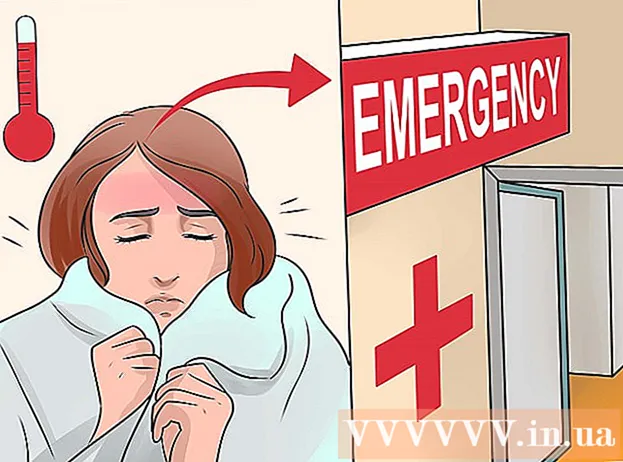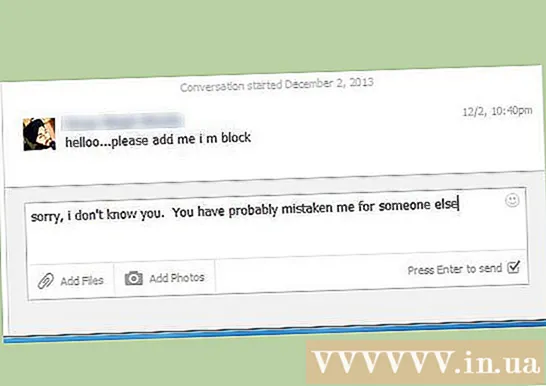Autor:
Roger Morrison
Fecha De Creación:
8 Septiembre 2021
Fecha De Actualización:
1 Mes De Julio 2024

Contenido
- Al paso
- Parte 1 de 3: Configuración de Spotify
- Parte 2 de 3: Navegando Spotify
- Parte 3 de 3: crea una lista de reproducción
- Consejos
- Advertencias
Este wikiHow te enseñará cómo registrarte en Spotify y cómo usarlo para escuchar música y crear listas de reproducción. Puede usar Spotify tanto a través de la aplicación móvil como en el escritorio de su computadora. Spotify requiere acceso a Internet para su uso, aunque los usuarios premium pueden escuchar la música descargada sin conexión.
Al paso
Parte 1 de 3: Configuración de Spotify
 Ve a la página de Spotify. Ingresar https://www.spotify.com en su navegador preferido.
Ve a la página de Spotify. Ingresar https://www.spotify.com en su navegador preferido. - Esto funciona en un navegador de computadora.
- También funciona en un navegador móvil, pero solo puede reproducir vistas previas de canciones.
 haga clic en OBTENGA SPOTIFY GRATIS. Es un botón verde en el lado izquierdo de la página.
haga clic en OBTENGA SPOTIFY GRATIS. Es un botón verde en el lado izquierdo de la página.  Ingrese sus datos de inicio de sesión. Esto incluye completar los siguientes campos:
Ingrese sus datos de inicio de sesión. Esto incluye completar los siguientes campos: - Correo electrónico - Ingrese una dirección de correo electrónico válida (es decir, una dirección de correo electrónico que utilice).
- Confirmar correo electrónico - Ingrese su dirección de correo electrónico nuevamente.
- contraseña - Su contraseña deseada para Spotify.
- Nombre de usuario - Su nombre de usuario deseado para Spotify.
- Fecha de nacimiento atm - Seleccione el mes, día y año de su fecha de nacimiento.
- Sexo - Marque la casilla "Masculino", "Femenino" o "No binario".
- También puede hacer clic en REGISTRARSE CON FACEBOOK en la parte superior de la página para usar sus credenciales de Facebook.
 Marque la casilla "No soy un robot". Está cerca del final de la página. Probablemente necesitará realizar un paso de verificación adicional aquí seleccionando un grupo de imágenes o escribiendo una frase.
Marque la casilla "No soy un robot". Está cerca del final de la página. Probablemente necesitará realizar un paso de verificación adicional aquí seleccionando un grupo de imágenes o escribiendo una frase.  haga clic en INSCRIBIRSE. Este botón verde se encuentra en la parte inferior de la página. Esto creará su cuenta con Spotify.
haga clic en INSCRIBIRSE. Este botón verde se encuentra en la parte inferior de la página. Esto creará su cuenta con Spotify. - Si está trabajando en un escritorio, haga clic en INSCRIBIRSE para descargar el archivo de instalación de Spotify.
 Abre Spotify. La aplicación Spotify es verde con líneas negras horizontales. Abra la aplicación Spotify en su móvil haciendo clic en ella. Haga clic en la aplicación Spotify dos veces en su escritorio.
Abre Spotify. La aplicación Spotify es verde con líneas negras horizontales. Abra la aplicación Spotify en su móvil haciendo clic en ella. Haga clic en la aplicación Spotify dos veces en su escritorio. - Si aún no ha descargado la aplicación Spotify, está disponible para:
- iPhone en la App Store
- Android en Google Play Store
- Windows y Mac en el sitio web de Spotify
- Si aún no ha descargado la aplicación Spotify, está disponible para:
 Inicie sesión en Spotify. Ingrese su nombre de usuario (o dirección de correo electrónico) y contraseña y haga clic o toque ACCESO. Esto lo llevará a la página principal de Spotify donde puede comenzar a usar Spotify.
Inicie sesión en Spotify. Ingrese su nombre de usuario (o dirección de correo electrónico) y contraseña y haga clic o toque ACCESO. Esto lo llevará a la página principal de Spotify donde puede comenzar a usar Spotify. - Si configura Spotify a través de Facebook, toque en su lugar INICIAR SESIÓN USANDO FACEBOOK y proporcione sus datos de Facebook.
Parte 2 de 3: Navegando Spotify
 Consulte la página de inicio. Aquí aparecen artistas sugeridos, listas de reproducción populares, música nueva y otro contenido personalizado.
Consulte la página de inicio. Aquí aparecen artistas sugeridos, listas de reproducción populares, música nueva y otro contenido personalizado. - Puede volver a esta página haciendo clic en Página principal en tu móvil o tocando Sale de en tu escritorio.
 Ve a tu biblioteca de música. Toque en Tu biblioteca en la parte inferior de la pantalla de su móvil o vea la columna izquierda de las opciones de la página de inicio en su escritorio. Verá varias opciones aquí:
Ve a tu biblioteca de música. Toque en Tu biblioteca en la parte inferior de la pantalla de su móvil o vea la columna izquierda de las opciones de la página de inicio en su escritorio. Verá varias opciones aquí: - Listas de reproducción (Móvil): seleccione esta opción para ver sus listas de reproducción creadas.
- Estaciones - Ver estaciones de radio y estaciones de artistas guardadas.
- Números - Ver una lista de sus números guardados.
- Álbumes - Ver una lista de sus álbumes guardados. Los álbumes de las canciones que guardas aparecen aquí.
- Artistas - Ver una lista de sus artistas guardados. Todos los artistas de las canciones que guarde se enumeran aquí.
- Descargas (Móvil): vea todas las canciones que ha descargado para reproducirlas sin conexión. Esta es una característica premium.
- Archivos locales (Escritorio): vea una lista de los archivos MP3 de su computadora y reprodúzcalos a través de Spotify.
 Abre la función de radio de Spotify. Toca la pestaña Radio en el móvil o haga clic en Radio en la parte superior izquierda de la ventana del reproductor de escritorio. Aquí puede seleccionar o buscar estaciones de radio que reproduzcan música de (o similar) artistas, géneros o álbumes que le gusten.
Abre la función de radio de Spotify. Toca la pestaña Radio en el móvil o haga clic en Radio en la parte superior izquierda de la ventana del reproductor de escritorio. Aquí puede seleccionar o buscar estaciones de radio que reproduzcan música de (o similar) artistas, géneros o álbumes que le gusten.  Utilice la función de búsqueda. Toque en Buscar en la parte inferior de la pantalla de su teléfono móvil, luego toque el campo 'Buscar', o haga clic en la barra 'Buscar' en la parte superior de la página de inicio en su escritorio, para abrir un cuadro de búsqueda donde puede buscar artistas, álbumes específicos , géneros y listas de reproducción.
Utilice la función de búsqueda. Toque en Buscar en la parte inferior de la pantalla de su teléfono móvil, luego toque el campo 'Buscar', o haga clic en la barra 'Buscar' en la parte superior de la página de inicio en su escritorio, para abrir un cuadro de búsqueda donde puede buscar artistas, álbumes específicos , géneros y listas de reproducción. - También puede buscar los nombres de usuario y los podcasts de sus amigos aquí.
- Busque el nombre de un artista y toque REPRODUCCIÓN ALEATORIA (móvil) o haga clic en TOCAR (escritorio) para reproducir canciones del artista.
- Desliza hacia la izquierda (móvil) o haz clic ... luego haga clic en Guarda en tu música (escritorio) para guardar un número en la lista Números.
 Regresar a la página de inicio. Ahora que sabe cómo buscar y reproducir música, es hora de crear su propia lista de reproducción.
Regresar a la página de inicio. Ahora que sabe cómo buscar y reproducir música, es hora de crear su propia lista de reproducción.
Parte 3 de 3: crea una lista de reproducción
 Abra la página Listas de reproducción. En dispositivos móviles, toque la pestaña Tu biblioteca luego toque Listas de reproducción. En su escritorio, busque la sección "Listas de reproducción" en la parte inferior izquierda de la página de inicio.
Abra la página Listas de reproducción. En dispositivos móviles, toque la pestaña Tu biblioteca luego toque Listas de reproducción. En su escritorio, busque la sección "Listas de reproducción" en la parte inferior izquierda de la página de inicio.  Inicie una nueva lista de reproducción. Toque en CREAR LISTA DE REPRODUCCIÓN en el medio de la página (móvil) o haga clic en + Nueva lista de reproducción en la parte inferior izquierda de la ventana de Spotify (escritorio).
Inicie una nueva lista de reproducción. Toque en CREAR LISTA DE REPRODUCCIÓN en el medio de la página (móvil) o haga clic en + Nueva lista de reproducción en la parte inferior izquierda de la ventana de Spotify (escritorio).  Ingresa un nombre para tu lista de reproducción. En su escritorio, también puede agregar una descripción de la lista de reproducción en el campo "Descripción".
Ingresa un nombre para tu lista de reproducción. En su escritorio, también puede agregar una descripción de la lista de reproducción en el campo "Descripción".  Seleccione CREAR. Esto creará su lista de reproducción.
Seleccione CREAR. Esto creará su lista de reproducción.  Encuentra música para tu lista de reproducción. Puede buscar un artista, un álbum o una canción específica para agregar. Puedes encontrar música simplemente escribiendo tus términos de búsqueda en la barra "Buscar" o buscando por género en la pestaña. Sale de (móvil) o desplazarse por la página de inicio (escritorio).
Encuentra música para tu lista de reproducción. Puede buscar un artista, un álbum o una canción específica para agregar. Puedes encontrar música simplemente escribiendo tus términos de búsqueda en la barra "Buscar" o buscando por género en la pestaña. Sale de (móvil) o desplazarse por la página de inicio (escritorio).  Agrega la música a tu lista de reproducción. Toque en ... junto al álbum de un artista o canción, luego toca Agregar a la lista de reproducción y seleccione el nombre de su lista de reproducción. Haga clic en su escritorio ... junto al álbum o la canción de un artista, luego selecciona Agregar a la lista de reproducción y haga clic en el nombre de la lista de reproducción en el menú emergente.
Agrega la música a tu lista de reproducción. Toque en ... junto al álbum de un artista o canción, luego toca Agregar a la lista de reproducción y seleccione el nombre de su lista de reproducción. Haga clic en su escritorio ... junto al álbum o la canción de un artista, luego selecciona Agregar a la lista de reproducción y haga clic en el nombre de la lista de reproducción en el menú emergente.  Escuche su lista de reproducción. Abra su lista de reproducción y luego toque REPRODUCCIÓN ALEATORIA en la parte superior de la pantalla (móvil) o haga clic en TOCAR en la parte superior de la ventana de la lista de reproducción (escritorio).
Escuche su lista de reproducción. Abra su lista de reproducción y luego toque REPRODUCCIÓN ALEATORIA en la parte superior de la pantalla (móvil) o haga clic en TOCAR en la parte superior de la ventana de la lista de reproducción (escritorio). - Su lista de reproducción en su escritorio reproducirá las canciones de su lista de reproducción antes de cambiar a diferentes géneros. En una cuenta gratuita en su móvil, la lista de reproducción reproducirá sus canciones agregadas, pero también reproducirá otras canciones de géneros similares.
Consejos
- Puede usar la misma cuenta de Spotify para varios dispositivos, pero solo puede escuchar música activamente en uno de los dispositivos a la vez.
- Puede configurar su usuario como privado en la configuración, para que la gente no pueda ver sus listas de reproducción o ver lo que está escuchando.
- Siempre puede cancelar su cuenta de Spotify Premium en cualquier momento a través de su Android o iPhone.
Advertencias
- No puede descargar canciones para reproducirlas sin conexión sin tener una cuenta premium.